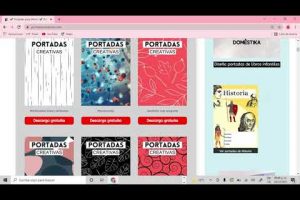Como Hacer Captura De Pantalla En Android
En la era digital en la que vivimos, las capturas de pantalla se han convertido en una herramienta imprescindible para compartir información y comunicarse de manera efectiva. Si eres usuario de un dispositivo Android, es probable que en algún momento hayas necesitado realizar una captura de pantalla para compartir una imagen, información importante o simplemente para guardar una imagen para ti mismo. Afortunadamente, capturar una pantalla en un dispositivo Android es una tarea muy sencilla que puede ser realizada en pocos pasos. En este artículo, te explicaremos cómo hacer una captura de pantalla en tu dispositivo Android, para que puedas compartir información de manera rápida y eficiente.
Aprende el truco para tomar capturas de pantalla en Android sin pulsar ningún botón
¿Sabías que es posible tomar capturas de pantalla en Android sin tener que pulsar ningún botón? Sí, así es. Y hoy te enseñaremos cómo hacerlo.
En primer lugar, debes activar la función de «Asistente de Google» en tu dispositivo Android. Para hacerlo, ve a «Ajustes» > «Asistente de Google» y activa la opción «Accesos directos de pantalla».
Ahora, cuando quieras tomar una captura de pantalla, simplemente di «Ok Google» y pide «Tomar una captura de pantalla». La pantalla se congelará por un segundo y la captura de pantalla se guardará automáticamente en tu galería.
Este truco es muy útil si tienes problemas para pulsar los botones de volumen y encendido simultáneamente para tomar una captura de pantalla, o si simplemente quieres tomar una captura de pantalla más rápida y fácilmente.
Recuerda que este truco solo funciona si tienes activado el Asistente de Google en tu dispositivo Android. Si no lo tienes activado, tendrás que hacerlo antes de poder aprovechar esta función.
En conclusión, tomar capturas de pantalla en Android nunca ha sido tan fácil y rápido como con este truco. ¡Pruébalo hoy mismo!
¿Qué te parece este truco? ¿Lo conocías antes? ¿Tienes algún otro truco para compartir? ¡Déjanos saber en los comentarios!
Aprende a tomar capturas de pantalla en un Samsung en pocos pasos
¿Quieres capturar una imagen de la pantalla de tu Samsung pero no sabes cómo hacerlo? ¡No te preocupes! Tomar capturas de pantalla es una tarea sencilla que puedes realizar en pocos pasos.
Primeramente, debes ubicar el botón de encendido y el botón de bajar el volumen en tu dispositivo. Una vez que los tengas identificados, presiona ambos botones al mismo tiempo durante un par de segundos.
Al hacer esto, notarás que la pantalla de tu Samsung parpadeará y escucharás un sonido de obturador de cámara. Esto significa que la captura de pantalla se ha realizado con éxito.
Puedes encontrar tus capturas de pantalla en la galería de imágenes de tu dispositivo. En algunos modelos de Samsung, también puedes acceder a ellas desde el panel de notificaciones deslizando hacia abajo con dos dedos.
Tomar capturas de pantalla puede ser muy útil para diferentes situaciones, como compartir información importante con amigos o guardar una imagen que te haya gustado en internet.
En resumen, tomar capturas de pantalla en un Samsung es un proceso muy sencillo que puedes realizar en pocos pasos. ¡Inténtalo tú mismo y haz uso de esta herramienta útil y práctica!
Recuerda que siempre es importante conocer los diferentes recursos y herramientas que pueden facilitar nuestro día a día. ¿Qué otras funciones útiles conoces en tu dispositivo Samsung?
¿Cómo hacer captura de pantalla deslizando la mano?
Aprende a tomar capturas de pantalla y guardarlas fácilmente como imágenes
Tomar capturas de pantalla es una tarea muy útil cuando se quiere mostrar algo específico en la pantalla de tu ordenador o dispositivo móvil. Si no sabes cómo hacerlo, no te preocupes, es muy sencillo.
En la mayoría de los dispositivos, para tomar una captura de pantalla debes presionar simultáneamente dos teclas: «PrtScn» o «Impr Pant» en español, y «Ctrl» o «Fn». Luego, abre el programa Paint o cualquier otro editor de imágenes y pega la captura de pantalla allí.
Una vez que la imagen está en el editor, puedes guardarla fácilmente como un archivo de imagen. Solo debes ir a «Archivo» y seleccionar «Guardar como», elige el formato que prefieras (JPG, PNG, GIF, etc.) y elige la ubicación donde deseas guardar la imagen.
Otra opción es utilizar programas específicos de captura de pantalla, que te permiten tomar y guardar la imagen directamente sin necesidad de pegarla en un editor de imágenes. Estos programas suelen tener opciones adicionales como la posibilidad de capturar solo una parte de la pantalla o grabar videos de la pantalla.
En resumen, tomar capturas de pantalla y guardarlas como imágenes es una tarea muy sencilla y útil en muchos casos. Prueba diferentes métodos y programas para encontrar el que mejor se adapte a tus necesidades.
Reflexión: La tecnología nos ofrece herramientas muy útiles para simplificar tareas cotidianas. Aprender a tomar capturas de pantalla es solo una de ellas. ¿Cuál es tu herramienta tecnológica favorita para simplificar tareas diarias?
¡Y eso es todo! Esperamos que este artículo haya sido de gran ayuda para aprender a hacer capturas de pantalla en su dispositivo Android. ¡No olvide compartir esta información con sus amigos y familiares y seguir explorando todas las funciones que su teléfono inteligente tiene para ofrecer!
Hasta la próxima,
El equipo de expertos en Android
- Como Editar Una Foto Para Que Se Vea Borrosa - abril 25, 2023
- Como Hacer Captura De Pantalla En Android - abril 25, 2023
- Como Descargar Copia De Seguridad De Whatsapp - abril 25, 2023